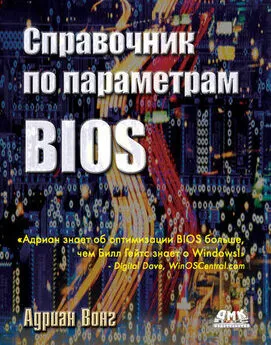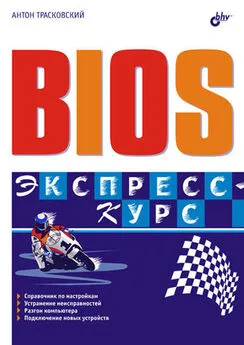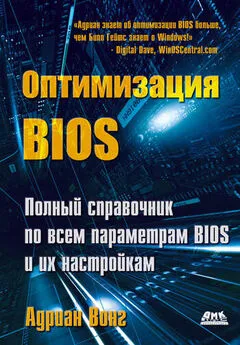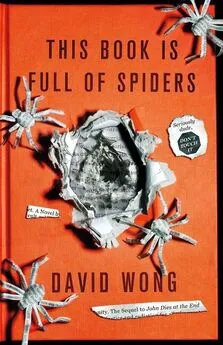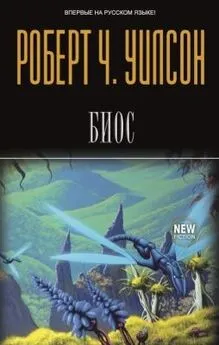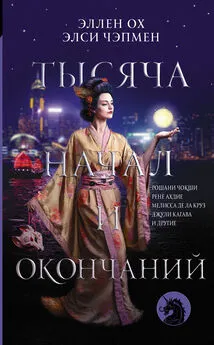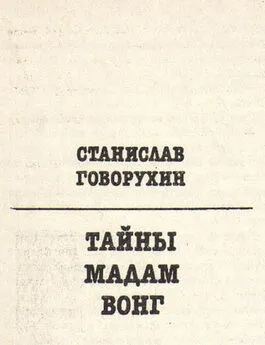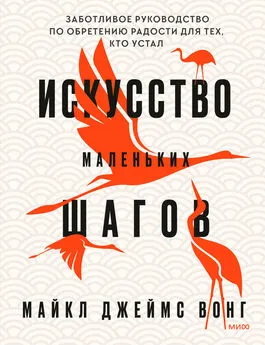Адриан Вонг - Справочник по параметрам BIOS
- Название:Справочник по параметрам BIOS
- Автор:
- Жанр:
- Издательство:неизвестно
- Год:неизвестен
- ISBN:нет данных
- Рейтинг:
- Избранное:Добавить в избранное
-
Отзывы:
-
Ваша оценка:
Адриан Вонг - Справочник по параметрам BIOS краткое содержание
В справочнике в алфавитном порядке приведено описание большинства параметров современных BIOS. В краткой форме описаны большинство настроек BIOS, даны рекомендуемые значения для различных конфигураций компьютеров. Также рассказано, что представляет собой BIOS, какие типы BIOS существуют, как получить доступ к BIOS и обновлять ее.
Кроме того, вы научитесь использовать различные функции BIOS, узнаете, как оптимизировать их с целью улучшения производительности и надежности системы.
Для более глубокого понимания работы BIOS и детального рассмотрения ее функций рекомендуем обратиться к книге «Оптимизация BIOS. Полное руководство по всем параметрам BIOS и их настройкам» А. Вонга.
Книга предназначена для всех пользователей компьютера – как начинающих, которые хотят научиться правильно и грамотно настроить свою машину, используя возможности BIOS, так и профессионалов, для которых книга окажется полезным справочником по всему многообразию настроек BIOS.
Перевод: А. Осипов
Справочник по параметрам BIOS - читать онлайн бесплатно ознакомительный отрывок
Интервал:
Закладка:
Если функция DRAM Ratio H/W Strapнастроена как High,вам будут доступны опции 1:1и 4:5.
Если функция N/B Strap CPU Asнастроена как PSB800,вам будут доступны опции 1:1, 3:2и 5:4.
Если функция N/B Strap CPU Asнастроена как PSB533,вам будут доступны опции 1:1и 4:5.
Если функция N/B Strap CPU Asнастроена как PSB400,вам будет доступна только опция 3:4.
Опции 1:1, 3:2, 3:4и 4:5обозначают доступные коэффициенты CPU-DRAM (или CPU: DRAM).
Обратите внимание на то, что, хотя процессор Pentium 4 имеет тактовую частоту шины 400 МГц, 533 МГц или 800 МГц, шина CPU в действительности работает с частотой 100 МГц, 133 МГц или 200 МГц, соответственно. Причина заключается в том, что шина Pentium 4 имеет шину Quad Data Rate(или QDR), которая передает в четыре раза больше данных, чем обычная шина.
В рекламных целях производители заявляют, что шина Pentium 4 имеет частоту 400 МГц, 533 МГц или 800 МГц, но на самом деле ее частота составляет 100 МГц, 133 МГц и 200 МГц, соответственно. Помните об этом при настройке данной опции BIOS.
Например, если вы задаете коэффициент 3:2при использовании шины CPU 200 МГц (800 МГц QDR), 2 = = 133 МГц или 266 МГц QDR.
По умолчанию эта функция настраивается на By SPD.Это позволяет системе запрашивать чип SPD для каждого модуля памяти и использовать соответствующий коэффициент.
Рекомендуем выбрать коэффициент, который позволит вам максимально эффективно использовать возможности ваших модулей памяти. Помните, что коэффициент 1:1также является рекомендованной установкой, так как он обеспечивает высокую скорость передачи данных.
DRAM Ratio H/W Strap (Коэффициент DRAM H/W Strap)
Обычные опции:High, Low, By CPU.
Эта функция BIOS позволяет обойти ограничение коэффициента CPU-DRAM, которое задается в новых сериях процессоров Intel i845. Для этих серий компания Intel ввела ограничение доступных коэффициентов CPU-DRAM.
Если вы установили процессор с шиной 400 МГц, выбор коэффициентов CPU-DRAM ограничивается 1:1и 3:4.
Если вы установили процессор с шиной 533 МГц, выбор коэффициентов CPU-DRAM ограничивается 1:1и 4:5.
К счастью, данная функция BIOS позволяет вам обойти это ограничение.
Функция DRAM Ratio H/W Strapуправляет настройкой внешнего устройства, привязанного к MCH(Memory Controller Hub – Концентратору контроллера памяти) материнской платы. Изменив значение на Highили Low,вы можете заставить плату «думать», что вы используете шину 400 МГц или 533 МГц.
Если вы настроите данную опцию на High,вы получите доступ к коэффициентам CPU-DRAM 1:1и 4:5.
Если вы настроите данную опцию на Low,вы получите доступ к коэффициентам CPU-DRAM 1:1и 3:4.
По умолчанию эта опция настраивается на By CPU,то есть внешние устройства будут работать с параметрами той шины, которая установлена в вашей системе.
Как правило, вам не понадобится изменять настройку вручную. Если вам необходим доступ к коэффициенту CPU-DRAM, который для вас недоступен, эта функция будет очень полезна.
DRAM Read Latch Delay (Задержка при чтении DRAM)
Обычные опции:Auto, No Delay, 0.5ns, 1.0ns, 1.5ns.
Эта функция является аналогом функции Delay DRAM Read Latch.Она настраивает параметры таймера DRAM в соответствии со степенью нагрузки DRAM.
Нагрузка DRAM изменяется в зависимости от количества, а также типа установленных модулей памяти. По мере увеличения количества модулей нагрузка DRAM увеличивается. Она также возрастет, если вы установите двойные модули вместо обычных. В общем, чем больше устройств DRAM вы используете, тем больше нагрузка на DRAM.
При высокой нагрузке DRAM, возможно, вам придется отложить момент обращения контроллера памяти к DRAM при считывании. В противном случае, контроллер памяти может совершить ошибку при обращении к устройству DRAM и не получить нужную информацию.
Опция Autoпозволяет BIOS выбирать оптимальную задержку из значений, заданных производителем.
Опция No Delay(Без задержки) заставляет контроллер памяти обращаться к устройству DRAM без задержки, даже если установки BIOS показывают, что задержка необходима.
Другие опции (0.5ns, 1.0nsи 1.5ns)позволяют задать задержку при чтении вручную.
Обычно вам следует разрешать BIOS выбирать задержку самостоятельно (опция Auto).Если вы заметили, что после установки дополнительных модулей памяти ваша система работает нестабильно, попробуйте настроить задержку вручную.
Задержка должна быть ровно такой, чтобы позволить контроллеру памяти обратиться к устройству DRAM. Не нужно увеличивать задержку без особой необходимости. Начните со значения 0.5nsи экспериментируйте, пока система не стабилизируется.
При небольшой нагрузке на DRAM, вы можете добиться оптимальной производительности (выберите опцию No Delay).Если после этого ваша система начнет работать нестабильно, верните значение Auto,чтобы BIOS могла самостоятельно настраивать задержку в соответствии с нагрузкой DRAM.
Dram Refresh Rate (Коэффициент обновления DRAM)
Обычные опции:7.8 msec, 15.6 msec, 31.2 msec, 64 msec, 128 msec, Auto.
Эта функция BIOS позволяет задать интервал обновления для чипов памяти. Вам доступны три различные настройки, а также опция Auto.Если вы выберите значение Auto,BIOS будет запрашивать чипы SPD модулей памяти и использовать самое низкое значение, чтобы обеспечить максимальную совместимость.
Чтобы улучшить производительность, вы можете увеличить значения функции DRAM Refresh Rate.Вместо значения по умолчанию (15.6m secдля памяти объемом 128 Мб и меньше и 7.8m secдля памяти объемом 256 Мб и больше) используйте более высокое значение, вплоть до 128m sec.Помните, что при слишком большом увеличении значения ячейки памяти могут потерять свое содержимое.
Поэтому начните с небольшого увеличения и тестируйте вашу систему перед тем, как идти дальше. Если после увеличения интервала обновления вы столкнетесь с трудностями, уменьшите значение, пока система не стабилизируется.
Duplex Select (Выбор дуплекса)
Обычные опции:Full-Duplex, Half-Duplex.
Эта функция BIOS позволяет определить режим передачи данных для порта IR(инфракрасного порта).
Если вы выберите значение Full-Duplex,вы разрешаете дуплексную передачу данных (как по телефону).
Если вы выберите значение No-Duplex,вы разрешаете одновременную передачу данных только в одном направлении.
Как правило, режим Full-Duplexбыстрее, и поэтому рекомендуем использовать его.
Обратитесь к руководству пользователя для вашего IR-устройства, чтобы узнать, поддерживает ли оно дуплексную передачу данных. Для использования данной опции необходима поддержка Full-Duplex.
Читать дальшеИнтервал:
Закладка: